更新驱动程序:智能安装也不一定都靠谱
装完系统,顺理成章就是安装驱动了。早在多年前,那时候还没有装机必备的驱动精灵软件,安装驱动还远不是“一键智(sha)能(gua)安装”就能解决的问题。即使是主板、显卡提供了驱动光盘,我们还需要从中选择适合自己系统、版本的驱动程序,现在想想还真是挺费劲的。
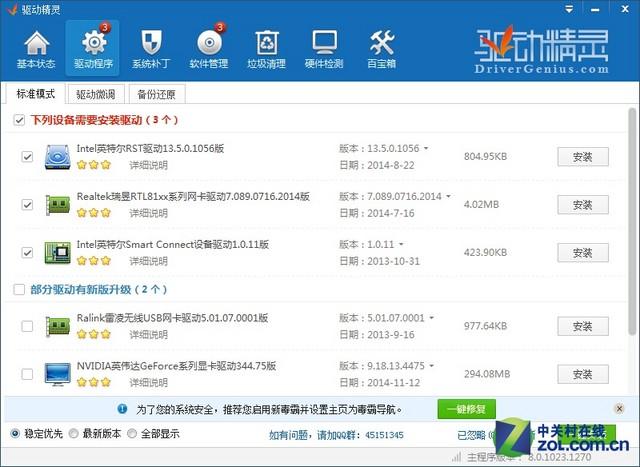
驱动精灵这样的智能软件,确实节省了我们很多时间
所以笔者还是不能免俗的建议各位,除了制作一个系统U盘,一套驱动精灵软件也是必备。其中无论是采用笔记本、还是台式主机的用户,大多数都使用的是无线网络,所以在下载驱动精灵的时候,最好选择带有万能网卡驱动的版本,否则无线网卡用不了还得用网线连接。
绝大多数情况,通过智能软件来安装驱动很方便,但一些比较型号特殊或者较老的硬件,软件自动配对的驱动程序可能并不能很好的适配支持。这里就需要我们自行去对应的硬件官网、或者第三方网站去下载适合的驱动。


AMD、NVIDIA的显卡之争,驱动经常会有更新
在所有硬件中,显卡驱动的更新频率应该是最频繁的,也是最适合自主安装/更新驱动的。由于,AMD和NVIDIA在发布新核心、新显卡前后,都会有比较密集的驱动更新,双方更是会针对时下游戏大作,在驱动上下大力气,而优化出色的驱动会实实在在的提升帧数、运行稳定性。
在显卡驱动更新的部分,笔者给大家几个建议仅供参考:第一,尽量下载正式版(非Beta版本)的驱动程序,其中绝大多数正式版后面会有WHQL后缀,也就微软硬件验证的驱动,可以最大限度的保证驱动稳定性以及与系统的兼容性。第二,并不一定所有的驱动版本都适合你的显卡,我们可以注意一下驱动更新的具体介绍,其会介绍新驱动带来的提升有哪些(例如提高XXX游戏的帧数,修正了Bug,增加一些新功能等等),特别不稳定的新驱动对于隔代显卡的兼容性和稳定性并不一定要好于旧版本驱动。
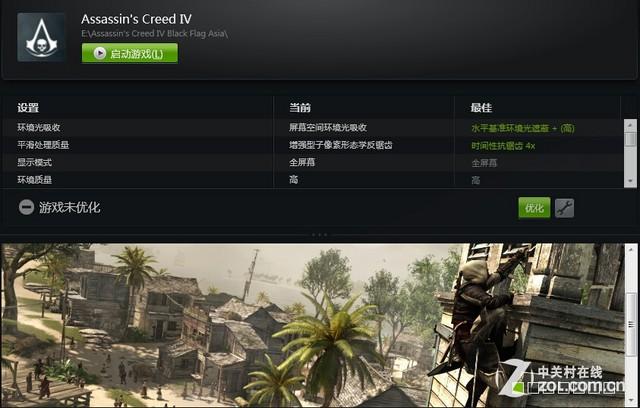
显卡驱动,可以针对游戏优化图像设置
NVIDIA显卡驱动还提供了Geforce Experience这个辅助软件,让如今的显卡驱动有了更多“智慧”,可以针对所玩的游戏来优化设置。原来玩家要实际进入到游戏中,按照不同分辨率、不同画质一个个实验,看看什么图像设置最合理的日子一去不复返了。
如今我们只需试玩一次游戏,然后软件就能通过当前画质来评估硬件所能支持的上限,让画质和流畅度得到一个最佳的平衡点,后面我们只需微调一下就好。AMD方面,虽然本身并没有提供GFE这样的辅助软件,但也可以通过下载第三方优化软件来实现智能优化。
温馨提示:
各位游戏玩家,我们能理解您攒机装完系统第一时间投入战斗的兴奋心情。不过即便是安装好显卡驱动,运行游戏还需要安装其他“环境包插件”。从我们熟悉的DirectX、到Framework、Visual C++,这里自然也希望各位玩家都投身正版,利用PC上Steam、Origin这些游戏平台,支持游戏开发者的同时还能时不时的享受免费游戏和限时特惠。